Ang pagkuha ng snapshot sa VMware Workstation Player ay isang mabilis at madaling paraan upang i-save ang estado ng iyong virtual machine. Maaari itong maging kapaki-pakinabang kung kailangan mong bumalik sa dating estado o kung gusto mong ibahagi ang iyong VM sa iba. Upang kumuha ng snapshot sa VMware Workstation Player, i-click lang ang button na 'Mga Snapshot' sa toolbar. Bubuksan nito ang snapshot manager, kung saan maaari mong bigyan ang iyong snapshot ng pangalan at paglalarawan. Kapag masaya ka na sa iyong snapshot, i-click ang button na 'Kumuha ng Snapshot'. Iyon lang ang mayroon! Ang pagkuha ng mga snapshot sa VMware Workstation Player ay isang mahusay na paraan upang makatipid ng oras at matiyak na ang iyong virtual machine ay palaging nasa isang kilalang mabuting estado.
gawain host ay pagpapahinto gawain background
Katulad ng paglikha ng isang imahe ng system para sa iyong Windows 11 o Windows 10 host OS, na lubhang kapaki-pakinabang sa isang sitwasyon kung saan kailangan mong ibalik o ibalik ang iyong system sa isang paunang natukoy na estado, sa VMware Workstation Player , madali mo para kumuha ng litrato Sa post na ito, sasabihin namin sa iyo kung paano ito gagawin.

Paano kumuha ng snapshot sa VMware Workstation Player
Sa madaling salita, ang isang snapshot ng isang virtual machine ay isang naka-save na estado. Ang virtualization program ay nagse-save sa kasalukuyang estado ng virtual machine kasama ang lahat ng data nito kapag kumuha ka ng snapshot. Ito ay lubhang kapaki-pakinabang sa mga sumusunod na kaso:
- Upang suriin ang malware o magsagawa ng mga eksperimento o pagsubok gamit ang mga virtual machine.
- Kung ang iyong virtual machine ay hindi gumagana o nag-crash, maaari mo lamang ibalik ang dati nitong snapshot.
Nag-aalok ang VMware ng maraming advanced na feature na nagpapadali sa pamamahala ng mga virtual machine. Ang kakayahang kumuha ng snapshot ng isang virtual machine (VM) ay isang ganoong feature na available sa mga user na available sa Workstation Pro, ngunit hindi sa mga gumagamit ng Workstation Player. Sa Workstation Pro, para kumuha ng snapshot, buksan lang ang virtual machine mula sa VMware Workstation application, pagkatapos ay i-click VM > snapshot > snapshot . Gayunpaman, mayroong isang simpleng workaround para sa paglikha ng mga snapshot na nagtagumpay din sa mga limitasyon ng tampok na snapshot sa Workstation Pro. Kaya kung gusto mo kumuha ng snapshot sa VMware Workstation Player , maaari mong sundin ang dalawang hakbang na proseso sa ibaba.
- Backup ng lahat ng VM file
- Idagdag ang backup bilang isang hiwalay na bagong virtual machine sa VMware Workstation Player.
Tingnan natin ang detalyadong pagtingin sa mga hakbang ng proseso.
1] I-backup ang lahat ng VM file
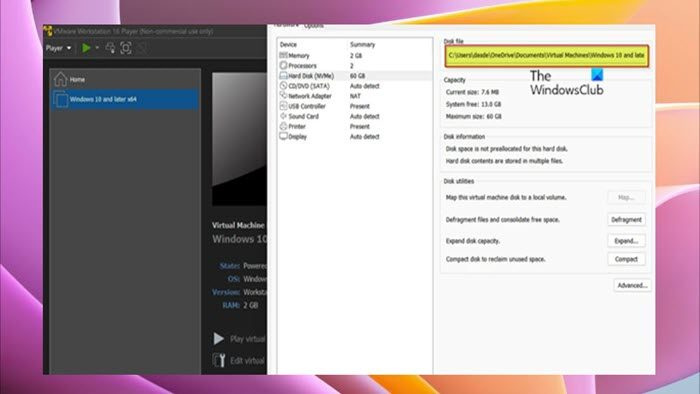
Unang hakbang sa kumuha ng snapshot sa Vmware Workstation Player kailangan mong lumikha ng isang folder, pagkatapos ay magpatuloy upang kopyahin ang lahat ng mga file ng VM sa host machine, at pagkatapos ay i-paste ang mga nakopyang file sa nilikhang backup na folder. Upang makumpleto ang gawaing ito, sundin ang mga hakbang na ito:
- I-shut down ang iyong virtual machine.
- Isara ang VMware Workstation Player.
- Buksan ang Task Manager.
- Sa Task Manager, suriin at patayin ang lahat ng instance ng VMware.
- Pagkatapos ay i-right click sa virtual machine at buksan Mga setting > HDD upang mahanap ang path kung saan naka-store ang lahat ng data nito sa host machine.
- Pagkatapos ay buksan ang File Explorer at mag-navigate sa lokasyon kung saan naka-imbak ang mga file ng virtual machine.
- On the spot click Ctrl + А sa keyboard para piliin ang lahat ng item.
- Pindutin Ctrl + С upang kopyahin ang lahat ng napiling item sa clipboard.
- Ngayon, kung hindi mo pa nagagawa, lumikha ng bagong folder at bigyan ito ng mapaglarawang pangalan (halimbawa, VM_snapshot ).
- Sa wakas, magbukas ng bagong folder at mag-click Ctrl + В para i-paste ang lahat ng nakopyang item.
Basahin : Pinakamahusay na Libreng Backup Software para sa VMware at Hyper-V Virtual Machine
2] Idagdag ang backup bilang isang hiwalay na bagong virtual machine sa VMware Workstation Player.
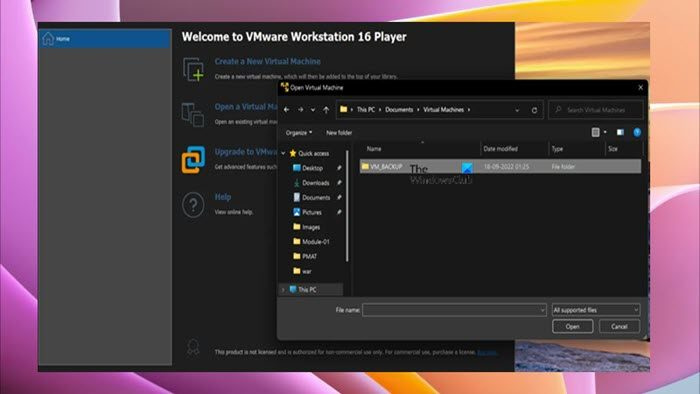
i-install ang mga font na walang admin
Kapag nakumpleto mo na ang unang hakbang ng prosesong ito sa pamamagitan ng pag-back up ng lahat ng VM file, na lumilikha lamang ng kaparehong kopya ng iyong VM, maaari ka na ngayong magpatuloy sa pangalawa at huling hakbang, na nangangailangan sa iyong magdagdag o mag-upload ng backup bilang isang hiwalay na bagong VM sa VMware Workstation Player upang magamit ito bilang isang snapshot. Upang makumpleto ang gawaing ito, sundin ang mga hakbang na ito:
- Magbukas ng bagong instance ng VMware Workstation Player.
- Pindutin Manlalaro > file > bukas .
- Ngayon mag-navigate sa lokasyon ng backup ng virtual machine.
- Kumpirmahin ang mga setting at idagdag ang virtual machine sa VMware Workstation Player.
Dapat mong simulan ang backup na VM na parang gumagamit ka ng isang regular na imahe, at dapat itong mag-boot nang normal at nasa parehong estado tulad ng orihinal na VM.
error 0x800ccc0f
Basahin : Paano maglipat ng mga file sa pagitan ng virtual machine at host machine
Iyon lang ang tungkol sa kung paano kumuha ng snapshot sa VMware Workstation Player!
Ngayon basahin : Paano mag-import, mag-export o mag-clone ng mga virtual machine sa Hyper-V
Paano mag-export ng snapshot mula sa VMware Workstation?
Para mag-export ng snapshot mula sa VMware Workstation, pumunta sa Mga larawan pumili ng larawan, i-click Mga aksyon at pagkatapos ay i-click I-export sa file . Hanapin ang folder kung saan mo gustong likhain ang XVA file, magpasok ng filename at i-click Panatilihin simulan ang pag-export.
Paano i-clone ang isang virtual machine sa VMware Workstation 15 Player?
Upang i-clone ang isang virtual machine gamit ang Clone Workstation Virtual Machine Wizard, piliin ang virtual machine sa imbentaryo ng workstation at i-click ang icon Pamahalaan opsyon mula sa drop down na menu. Pagkatapos ay piliin Sangay opsyon. Piliin ang nais na virtual machine sa workstation at i-click Pamahalaan > Sangay .









![Hindi Ma-install ang LockDown Browser [Ayusin]](https://prankmike.com/img/browsers/52/can-rsquo-t-install-lockdown-browser-fix-1.png)





